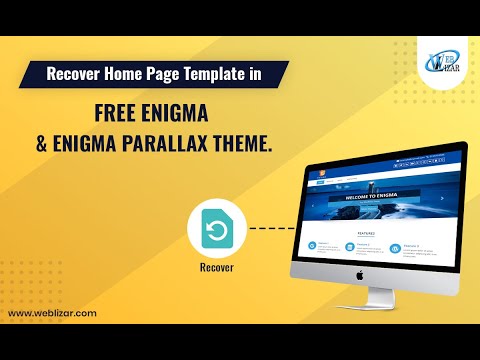होम पेज वह वेब पेज है, जो डिफ़ॉल्ट रूप से, आपके द्वारा अपना ब्राउज़र शुरू करने पर सबसे पहले प्रदर्शित होता है। यदि आपके कीबोर्ड में मल्टीमीडिया कुंजियाँ हैं, तो संभवत: इसमें एक बटन है जो तुरंत होम पेज लॉन्च करता है, जो बहुत आसान है। कभी-कभी सेटिंग्स खो जाती हैं, लेकिन उन्हें पुनर्स्थापित करना हमेशा संभव होता है।

अनुदेश
चरण 1
होम पेज या लॉन्च पेज को बदलना तब हो सकता है जब आप, उदाहरण के लिए, एक सर्च इंजन में थे और गलती से "होम पेज के रूप में सेट करें" लिंक पर क्लिक कर दिया। सब कुछ वैसे ही वापस करने का पहला और आसान विकल्प आपकी साइट पर इस तरह के एक लिंक की उपस्थिति है। यदि आपको साइट का सटीक पता याद नहीं है, और यह आपके बुकमार्क (या "पसंदीदा") में सहेजा नहीं गया है, तो आप इसे उसी खोज इंजन का उपयोग करके नाम से ढूंढ सकते हैं: यांडेक्स, Google, रामब्लर, आदि। यदि साइट में "होम पेज के रूप में सेट करें" लिंक नहीं है, आपको अपनी ब्राउज़र सेटिंग में जाना होगा।
चरण दो
इंटरनेट एक्स्प्लोरर। सेटिंग्स में संक्रमण गियर आइकन पर क्लिक करके किया जाता है। "इंटरनेट विकल्प" पर क्लिक करें और "होम पेज" लाइन में वांछित पता दर्ज करें। यदि आप अपने इच्छित पृष्ठ पर हैं, तो वर्तमान विकल्प पर क्लिक करें। फिर ओके पर क्लिक करें।
चरण 3
ओपेरा। शीर्ष पर ब्राउज़र आइकन पर क्लिक करें, "सेटिंग" चुनें, फिर - "सामान्य सेटिंग्स", "होम" लाइन में "सामान्य" टैब में, वांछित पृष्ठ के पते में टाइप करें। सामान्य सेटिंग्स मेनू को जल्दी से लाने के लिए, आप कीबोर्ड शॉर्टकट Ctrl + F12 का उपयोग कर सकते हैं। बचाने के लिए "ओके" पर क्लिक करें। यदि आप अपने पृष्ठ पर हैं, तो "वर्तमान पृष्ठ" पर क्लिक करें और ब्राउज़र स्वतः ही अपना पता भर देगा।
चरण 4
Mozilla Firefox ब्राउज़र में सेटअप करना भी काफी सरल है। शीर्ष पैनल पर, "टूल" टैब चुनें, फिर - "सेटिंग्स", एक विंडो खुलेगी, इसमें "सामान्य" अनुभाग खोलें। "होम पेज" लाइन में अपना पता दर्ज करें। इसे मैन्युअल रूप से भी दर्ज किया जा सकता है, क्लिपबोर्ड से कॉपी किया जा सकता है, या विकल्पों में से एक का चयन करें: "वर्तमान पृष्ठ का उपयोग करें", "बुकमार्क का उपयोग करें", "डिफ़ॉल्ट रूप से पुनर्स्थापित करें"। सहेजे गए बुकमार्क को अपने होम पेज के रूप में सेट करने के लिए, मध्य बटन का उपयोग करें, जो वांछित बुकमार्क के स्थान को दर्शाता है। उस पर क्लिक करें, फिर इसे ब्राउज़र के मुख्य पृष्ठ की पंक्ति में जोड़ें।
चरण 5
गूगल क्रोम। आपको रिंच के रूप में आइकन ढूंढना होगा। इसे क्लिक करें और नई विंडो में "सेटिंग" विकल्प चुनें। क्लिक करने के बाद खुलने वाली पहली विंडो मेन सेटिंग्स सेक्शन है। पहले पैरामीटर में - "प्रारंभ समूह" - "होम" लाइन की जांच करें। ठीक नीचे, खाली क्षेत्र में पृष्ठ का पता दर्ज करें। ब्राउज़र लोड होने पर आपको यह पेज दिखाई देगा।